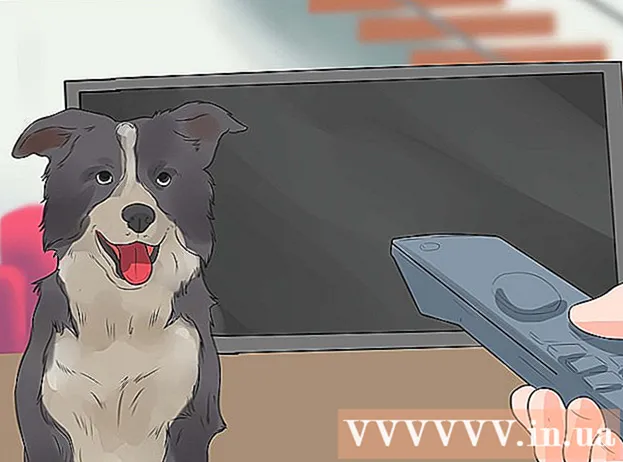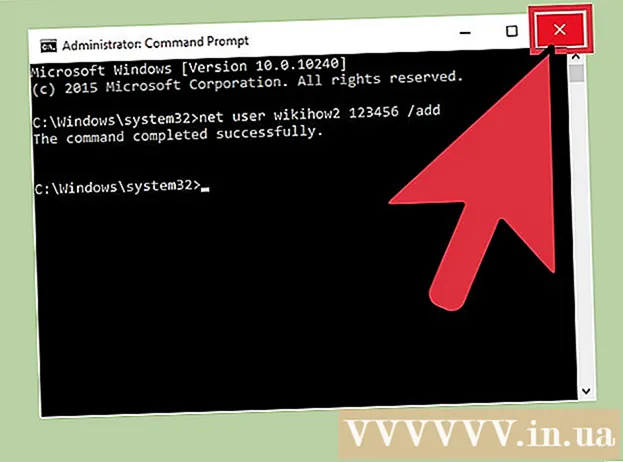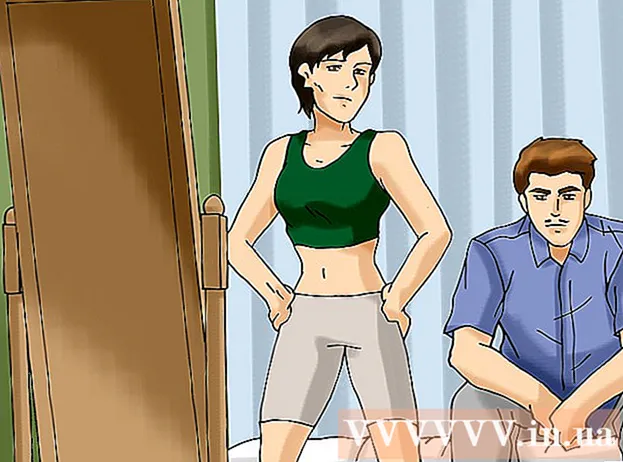लेखक:
William Ramirez
निर्माण की तारीख:
24 सितंबर 2021
डेट अपडेट करें:
1 जुलाई 2024
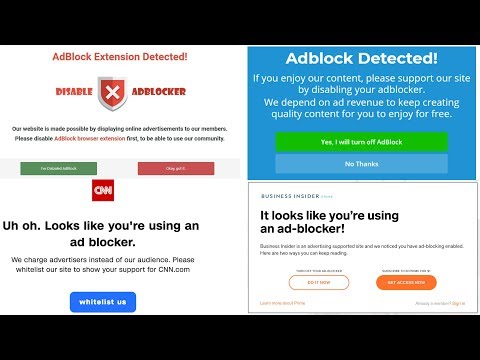
विषय
- कदम
- विधि 1 का 4: ब्राउज़र में AdBlock / Adblock Plus को अक्षम कैसे करें
- विधि 2 का 4: किसी वेबसाइट पर AdBlock को अक्षम कैसे करें
- विधि 3 का 4: अपनी साइट पर AdBlock Plus को अक्षम कैसे करें
- विधि 4 का 4: मोबाइल उपकरणों पर एडब्लॉक प्लस को अक्षम कैसे करें
- टिप्स
- चेतावनी
यह लेख आपको दिखाएगा कि किसी विशिष्ट वेबसाइट या ब्राउज़र पर एडब्लॉक या एडब्लॉक प्लस को अस्थायी रूप से कैसे अक्षम किया जाए। एडब्लॉक एक लाल पृष्ठभूमि पर एक सफेद हथेली आइकन के साथ डेस्कटॉप ब्राउज़र के लिए एक एक्सटेंशन है, और एडब्लॉक प्लस एक लाल पृष्ठभूमि पर एक सफेद एबीपी आइकन के साथ डेस्कटॉप और मोबाइल ब्राउज़र के लिए एक एक्सटेंशन है।
कदम
विधि 1 का 4: ब्राउज़र में AdBlock / Adblock Plus को अक्षम कैसे करें
 1 अपना वेब ब्राउज़र लॉन्च करें। ऐसा ब्राउज़र खोलें जिसमें AdBlock या Adblock Plus एक्सटेंशन इंस्टॉल हो।
1 अपना वेब ब्राउज़र लॉन्च करें। ऐसा ब्राउज़र खोलें जिसमें AdBlock या Adblock Plus एक्सटेंशन इंस्टॉल हो।  2 ब्राउज़र एक्सटेंशन टैब खोलें:
2 ब्राउज़र एक्सटेंशन टैब खोलें:- क्रोम - "⋮"> "अधिक टूल"> "एक्सटेंशन" दबाएं;
- फ़ायर्फ़ॉक्स - "☰"> "ऐड-ऑन" दबाएं;
- किनारा - "⋯"> "ऐड-ऑन" दबाएं;
- सफारी - सफारी> प्राथमिकताएं> एक्सटेंशन पर क्लिक करें।
 3 एडब्लॉक या एडब्लॉक प्लस एक्सटेंशन ढूंढें। इंस्टॉल किए गए एक्सटेंशन की सूची में, इनमें से किसी एक एक्सटेंशन का नाम ढूंढें.
3 एडब्लॉक या एडब्लॉक प्लस एक्सटेंशन ढूंढें। इंस्टॉल किए गए एक्सटेंशन की सूची में, इनमें से किसी एक एक्सटेंशन का नाम ढूंढें. - Microsoft Edge में, AdBlock या Adblock Plus पर क्लिक करें।
 4 एडब्लॉक या एडब्लॉक प्लस को अक्षम करें। इसके लिए:
4 एडब्लॉक या एडब्लॉक प्लस को अक्षम करें। इसके लिए: - क्रोम - "सक्षम" बॉक्स को अनचेक करें (AdBlock या Adblock Plus के दाईं ओर);
- फ़ायर्फ़ॉक्स - एक्सटेंशन के दाईं ओर "अक्षम करें" पर क्लिक करें;
- किनारा - एक्सटेंशन मेनू में नीले स्विच "सक्षम करें" पर क्लिक करें;
- सफारी - पृष्ठ के बाईं ओर "AdBlock" या "Adblock Plus" चेकबॉक्स को अनचेक करें।
 5 अपने ब्राउज़र को पुनरारंभ करें। आपके द्वारा किए गए परिवर्तन प्रभावी होंगे। जब तक आप इसे सक्षम नहीं करेंगे तब तक एक्सटेंशन अक्षम रहेगा।
5 अपने ब्राउज़र को पुनरारंभ करें। आपके द्वारा किए गए परिवर्तन प्रभावी होंगे। जब तक आप इसे सक्षम नहीं करेंगे तब तक एक्सटेंशन अक्षम रहेगा।
विधि 2 का 4: किसी वेबसाइट पर AdBlock को अक्षम कैसे करें
 1 अपना ब्राउज़र लॉन्च करें। वह ब्राउज़र खोलें जिसमें आप किसी विशिष्ट वेबसाइट पर AdBlock एक्सटेंशन को अक्षम करना चाहते हैं।
1 अपना ब्राउज़र लॉन्च करें। वह ब्राउज़र खोलें जिसमें आप किसी विशिष्ट वेबसाइट पर AdBlock एक्सटेंशन को अक्षम करना चाहते हैं।  2 साइट पर जाएं। वह वेबसाइट खोलें जहाँ आप AdBlock को निष्क्रिय करना चाहते हैं।
2 साइट पर जाएं। वह वेबसाइट खोलें जहाँ आप AdBlock को निष्क्रिय करना चाहते हैं। - उदाहरण के लिए, यदि आप विकिपीडिया पर AdBlock को निष्क्रिय करना चाहते हैं, तो www.wikipedia.com पर जाएँ।
 3 एडब्लॉक आइकन ढूंढें। अधिकांश ब्राउज़रों में एक अनुभाग होता है जिसमें इंस्टॉल किए गए एक्सटेंशन के आइकन होते हैं। इसके लिए:
3 एडब्लॉक आइकन ढूंढें। अधिकांश ब्राउज़रों में एक अनुभाग होता है जिसमें इंस्टॉल किए गए एक्सटेंशन के आइकन होते हैं। इसके लिए: - क्रोम - खिड़की के ऊपरी दाहिने हिस्से में "⋮" पर क्लिक करें; एक ड्रॉपडाउन मेनू खुलेगा। एडब्लॉक आइकन इस मेनू के शीर्ष पर है;
- फ़ायर्फ़ॉक्स - आपको फ़ायरफ़ॉक्स विंडो के ऊपरी दाहिने हिस्से में एडब्लॉक आइकन मिलेगा;
- किनारा - यदि एडब्लॉक आइकन विंडो के ऊपरी दाएं कोने में नहीं है, तो "⋯"> "ऐड-ऑन"> "एडब्लॉक"> "एड्रेस बार पर शो बटन" पर क्लिक करें;
- सफारी - AdBlock आइकन एड्रेस बार के बाईं ओर (Safari विंडो के ऊपरी बाएँ भाग में) स्थित है।
 4 "एडब्लॉक" आइकन पर क्लिक करें। यह लाल रंग की पृष्ठभूमि पर सफेद हथेली जैसा दिखता है। एक ड्रॉपडाउन मेनू खुलेगा।
4 "एडब्लॉक" आइकन पर क्लिक करें। यह लाल रंग की पृष्ठभूमि पर सफेद हथेली जैसा दिखता है। एक ड्रॉपडाउन मेनू खुलेगा।  5 पर क्लिक करें इस डोमेन के पृष्ठों पर न चलें. यह ड्रॉप-डाउन मेनू के निचले भाग के पास है। एक पॉप-अप विंडो खुलेगी।
5 पर क्लिक करें इस डोमेन के पृष्ठों पर न चलें. यह ड्रॉप-डाउन मेनू के निचले भाग के पास है। एक पॉप-अप विंडो खुलेगी।  6 उन पृष्ठों को निर्दिष्ट करें जिन पर AdBlock अक्षम किया जाएगा। साइट स्लाइडर को दाईं ओर ले जाएं ताकि साइट विविधताओं की संख्या बढ़ाई जा सके जिन्हें अनदेखा किया जाएगा। पृष्ठ स्लाइडर को दाईं ओर खींचें ताकि AdBlock साइट पर सभी पृष्ठों के बजाय विशिष्ट पृष्ठों को अनदेखा कर सके (जब आप स्लाइडर को दाईं ओर ले जाते हैं तो विशिष्टता का स्तर बढ़ जाता है)।
6 उन पृष्ठों को निर्दिष्ट करें जिन पर AdBlock अक्षम किया जाएगा। साइट स्लाइडर को दाईं ओर ले जाएं ताकि साइट विविधताओं की संख्या बढ़ाई जा सके जिन्हें अनदेखा किया जाएगा। पृष्ठ स्लाइडर को दाईं ओर खींचें ताकि AdBlock साइट पर सभी पृष्ठों के बजाय विशिष्ट पृष्ठों को अनदेखा कर सके (जब आप स्लाइडर को दाईं ओर ले जाते हैं तो विशिष्टता का स्तर बढ़ जाता है)। - सभी साइटों को इस सेटअप की आवश्यकता नहीं होती है।
 7 पर क्लिक करें निकालना. यह विंडो के निचले दाएं कोने में है। आपके परिवर्तन सहेज लिए जाएंगे और निर्दिष्ट साइट और/या पृष्ठों पर AdBlock अक्षम कर दिया जाएगा।
7 पर क्लिक करें निकालना. यह विंडो के निचले दाएं कोने में है। आपके परिवर्तन सहेज लिए जाएंगे और निर्दिष्ट साइट और/या पृष्ठों पर AdBlock अक्षम कर दिया जाएगा।
विधि 3 का 4: अपनी साइट पर AdBlock Plus को अक्षम कैसे करें
 1 अपना ब्राउज़र लॉन्च करें। वह ब्राउज़र खोलें जिसमें आप किसी विशिष्ट वेबसाइट पर एडब्लॉक प्लस एक्सटेंशन को अक्षम करना चाहते हैं।
1 अपना ब्राउज़र लॉन्च करें। वह ब्राउज़र खोलें जिसमें आप किसी विशिष्ट वेबसाइट पर एडब्लॉक प्लस एक्सटेंशन को अक्षम करना चाहते हैं।  2 साइट पर जाएं। वह वेबसाइट खोलें जहां आप एडब्लॉक प्लस को निष्क्रिय करना चाहते हैं।
2 साइट पर जाएं। वह वेबसाइट खोलें जहां आप एडब्लॉक प्लस को निष्क्रिय करना चाहते हैं। - उदाहरण के लिए, यदि आप विकिपीडिया पर AdBlock Plus को निष्क्रिय करना चाहते हैं, तो www.wikipedia.com पर जाएँ।
 3 एडब्लॉक प्लस आइकन ढूंढें। अधिकांश ब्राउज़रों में एक अनुभाग होता है जिसमें इंस्टॉल किए गए एक्सटेंशन के आइकन होते हैं। इसके लिए:
3 एडब्लॉक प्लस आइकन ढूंढें। अधिकांश ब्राउज़रों में एक अनुभाग होता है जिसमें इंस्टॉल किए गए एक्सटेंशन के आइकन होते हैं। इसके लिए: - क्रोम - खिड़की के ऊपरी दाहिने हिस्से में "⋮" पर क्लिक करें; एक ड्रॉपडाउन मेनू खुलेगा। एडब्लॉक प्लस आइकन इस मेनू में सबसे ऊपर है;
- फ़ायर्फ़ॉक्स - आपको फ़ायरफ़ॉक्स विंडो के ऊपरी दाएँ भाग में AdBlock Plus आइकन मिलेगा;
- किनारा - अगर एडब्लॉक प्लस आइकन विंडो के ऊपरी दाएं कोने में नहीं है, तो ⋯> ऐड-ऑन> एडब्लॉक प्लस> एड्रेस बार बटन दिखाएं;
- सफारी - AdBlock Plus आइकन एड्रेस बार के बाईं ओर (Safari विंडो के ऊपर बाईं ओर) है।
 4 "एडब्लॉक प्लस" आइकन पर क्लिक करें। यह लाल रंग की पृष्ठभूमि पर सफेद अक्षरों "एबीपी" जैसा दिखता है। एक ड्रॉपडाउन मेनू खुलेगा।
4 "एडब्लॉक प्लस" आइकन पर क्लिक करें। यह लाल रंग की पृष्ठभूमि पर सफेद अक्षरों "एबीपी" जैसा दिखता है। एक ड्रॉपडाउन मेनू खुलेगा। - आइकन पर राइट क्लिक न करें।
 5 पर क्लिक करें इस साइट पर शामिल. यह ड्रॉप-डाउन मेनू में सबसे ऊपर है। एडब्लॉक प्लस संबंधित वेबसाइट पर अक्षम हो जाएगा।
5 पर क्लिक करें इस साइट पर शामिल. यह ड्रॉप-डाउन मेनू में सबसे ऊपर है। एडब्लॉक प्लस संबंधित वेबसाइट पर अक्षम हो जाएगा। - इस साइट पर एडब्लॉक प्लस को फिर से सक्षम करने के लिए, एडब्लॉक प्लस आइकन पर क्लिक करें और फिर मेनू के शीर्ष पर "इस साइट पर अक्षम" पर क्लिक करें।
विधि 4 का 4: मोबाइल उपकरणों पर एडब्लॉक प्लस को अक्षम कैसे करें
 1 एडब्लॉक प्लस ऐप लॉन्च करें। लाल बैकग्राउंड पर सफेद एबीपी आइकन पर क्लिक करें।
1 एडब्लॉक प्लस ऐप लॉन्च करें। लाल बैकग्राउंड पर सफेद एबीपी आइकन पर क्लिक करें। - एडब्लॉक प्लस एंड्रॉइड स्मार्टफोन पर उपलब्ध नहीं है।
- एडब्लॉक मोबाइल ऐप के रूप में मौजूद नहीं है।
 2 "सेटिंग" आइकन पर क्लिक करें। यह एक पेचकश के साथ एक रिंच जैसा दिखता है और स्क्रीन के नीचे स्थित होता है। सेटिंग्स पेज खुलता है।
2 "सेटिंग" आइकन पर क्लिक करें। यह एक पेचकश के साथ एक रिंच जैसा दिखता है और स्क्रीन के नीचे स्थित होता है। सेटिंग्स पेज खुलता है।  3 हरे "एडब्लॉक प्लस" स्विच पर क्लिक करें
3 हरे "एडब्लॉक प्लस" स्विच पर क्लिक करें  . यह स्क्रीन के शीर्ष पर स्थित है। स्विच सफेद हो जाएगा
. यह स्क्रीन के शीर्ष पर स्थित है। स्विच सफेद हो जाएगा  ... एडब्लॉक प्लस तब तक अक्षम रहेगा जब तक आप इसे सक्षम नहीं करते।
... एडब्लॉक प्लस तब तक अक्षम रहेगा जब तक आप इसे सक्षम नहीं करते।
टिप्स
- अपने ब्राउज़र से एडब्लॉक या एडब्लॉक प्लस को हटाने के लिए, ब्राउज़र एक्सटेंशन टैब पर इस एक्सटेंशन के लिए निकालें (या समान बटन) पर क्लिक करें।
चेतावनी
- कुछ वेबसाइटों पर, साइट की सामग्री देखने के लिए आपको AdBlock / Adblock Plus को निष्क्रिय करना होगा।